 15规律曲线、螺旋线抛物线、双曲线
15规律曲线、螺旋线抛物线、双曲线
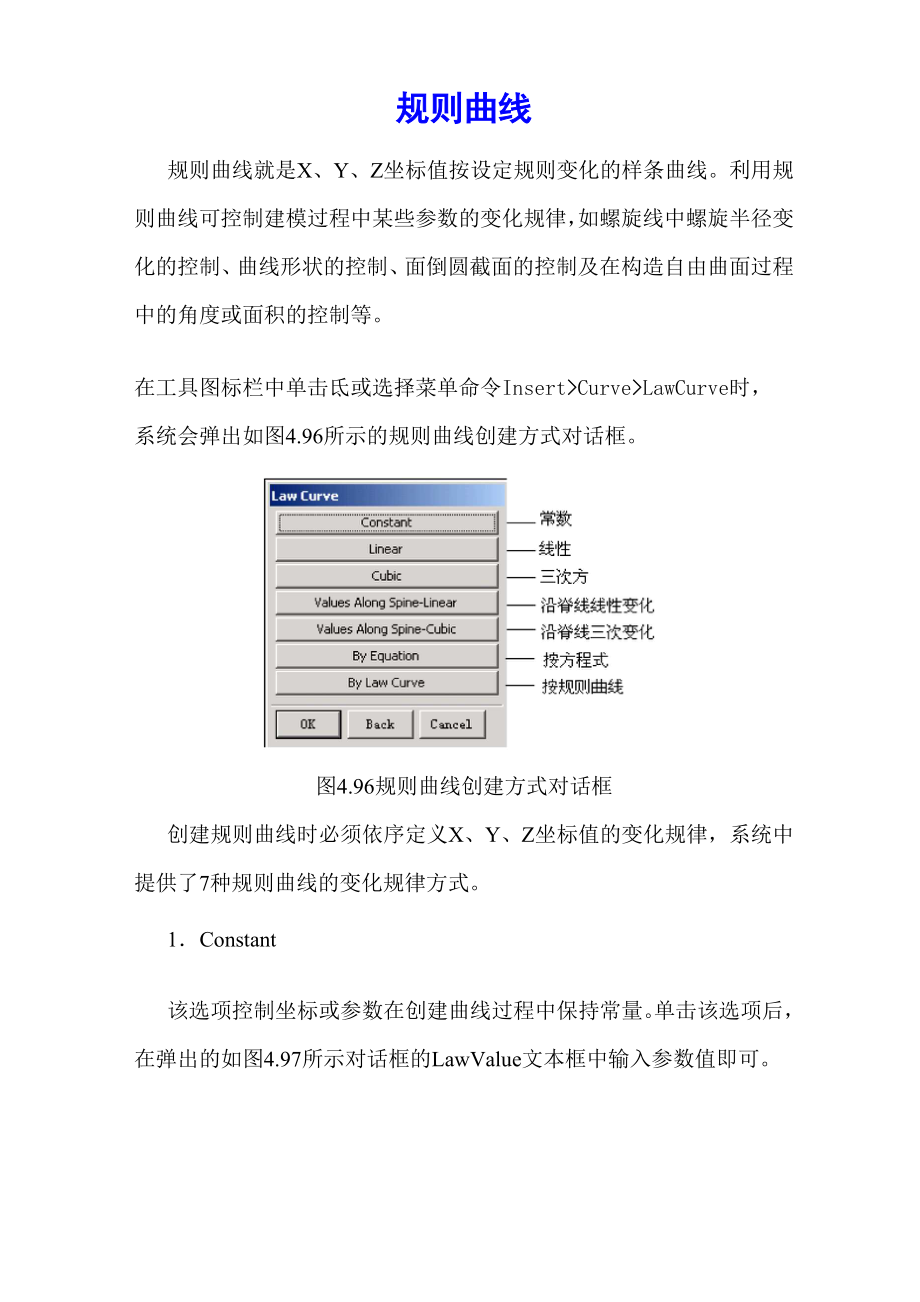


《15规律曲线、螺旋线抛物线、双曲线》由会员分享,可在线阅读,更多相关《15规律曲线、螺旋线抛物线、双曲线(12页珍藏版)》请在装配图网上搜索。
1、规则曲线规则曲线就是X、Y、Z坐标值按设定规则变化的样条曲线。利用规则曲线可控制建模过程中某些参数的变化规律,如螺旋线中螺旋半径变化的控制、曲线形状的控制、面倒圆截面的控制及在构造自由曲面过程中的角度或面积的控制等。在工具图标栏中单击氐或选择菜单命令InsertCurveLawCurve时,系统会弹出如图4.96所示的规则曲线创建方式对话框。图4.96规则曲线创建方式对话框创建规则曲线时必须依序定义X、Y、Z坐标值的变化规律,系统中提供了7种规则曲线的变化规律方式。1Constant该选项控制坐标或参数在创建曲线过程中保持常量。单击该选项后,在弹出的如图4.97所示对话框的LawValue文本
2、框中输入参数值即可。图4.97Constant对话框2Linear该选项控制坐标或参数在整个创建曲线过程中在某数值范围中呈线性变化。单击该选项后,在弹出的如图4.98所示对话框中的StartValue及EndValue文本框中输入变化规律的数值范围,即起始值和终止值即可。图4.98Linear对话框3Cubic该选项控制坐标或参数在整个创建曲线过程中在某数值范围中呈三次变化。单击该选项后,在弹出的如图4.98所示对话框中的StartValue及EndValue文本框中输入变化规律的数值范围,即起始值和终止值即可。4ValueAlongSpineLinear该选项控制坐标或参数在沿脊线设定两点或
3、多个点所对应的规律值间呈线性变化。单击该选项后,逐步响应系统提示,先选择一脊线,再利用点创建功能设置脊线上的点,最后输入LawValue值即可。5ValueAlongSpineCubic该选项控制坐标或参数在沿脊线设定两点或多个点所对应的规律值间呈三次变化。单击该选项后,逐步响应系统提示,先选择一脊线,再利用点创建功能设置脊线上的点,最后输入LawValue值即可。6ByEquation该选项利用表达式来控制坐标或参数的变化。在使用该功能前,先要利用下拉菜单命令ToolsExpression,设定表达式中变量及欲按变化规律控制的坐标或参数的函数表达式。然后单击该选项后,在弹出的如图4.99(左
4、)所示对话框的文本框中输入变量名,再在随后弹出对话框(图4.99右)的文本框中输入在X上欲按规律控制的坐标或参数的函数名,最后同样依次完成Y和Z上的设置即可。图4.99ByEquation对话框7ByLawCurve该选项利用存在的规则曲线来控制坐标或参数的变化。选择该选项后,逐步响应系统提示,先选择一存在的规则曲线,再选择一条基线来辅助选定曲线的方向,也可以维持原曲线的方向不变。在完成了X、Y、Z的规则方式定义,弹出如图4.100所示的规则曲线定位方式对话框。其中提供了规律曲线的3种定位方式:DefineOrientation(定义方向)、PointConstructor(设置基点)和Spe
5、cifyCsysReference(指定参考坐标)。如果不选择这三种定位方式,可以在图4.100所示的对话框中直接单击OK,则系统将以当前坐标来定位规则曲线。图4.100规则曲线定位方式对话框1DefineOrientation单击该选项后,系统提示用户选取一条直线,并以该直线的选取点与其距离最近的端点的方向为Z轴的正方向,在设定一个点来定义X轴的正方向,最后设定一个基点作为坐标系的原点,这时系统就以此坐标系来定位创建的规则曲线。2PointConstructor单击该选项后,系统提示用户设置一个基点作为坐标系的原点,其坐标方向维持不变,这时系统就以此坐标系来定位创建的规则曲线。3Specif
6、yCsysReference单击该选项后,系统提示用户选择第一个参考面,并以此参考面的法向来定义坐标系的Z轴,在选择第二个参考面,坐标系的X轴沿着两个参考面的交线方向,最后选择第三个参考面或参考轴,如果选择了参考面,则坐标原点为三面的交点,如果选择的是参考轴,则坐标原点为参考轴与第一个参考面的交点。这时系统就以此坐标系来定位创建的规则曲线。螺旋线在工具图标栏中单击向或选择菜单命令InsertCurveHelix时,系统会弹出如图4.101所示的螺旋线创建方式对话框。图4.101螺旋线创建方式对话框在此对话框中分别进行了参数设置后,系统即可产生一条如图4.102所示的螺旋线。下面详细的介绍一下该
7、对话框中各选项的功能。图4.102创建的螺旋线1.NumberofTurns(圈数)此文本框用于设置螺旋线旋转的圈数。2Pitch(螺距)此文本框用于设置螺旋线在旋转每圈之间的距离。3.RadiusMethod(半径方式)此文本框用于设置螺旋线旋转半径的方式,系统提供了两种半径方式:UseLaw(法则方式)和EnterRadius(输入半径值方式)。UseLaw该方式用于设置螺旋线半径按一定的规律法则进行变化。选择该单选项后,系统会弹出如图4.96所示对话框,可利用其中提供的7种变化规律方式来控制螺旋半径沿轴线方向的变化规律。1)Constant此选项用于生成固定半径的螺旋线。单击该选项后,在
8、系统弹出的对话框中输入LawValue的参数值即可,这个文本框的数值将会决定螺旋线的半径。2)Linear此选项用于设置螺旋线的旋转半径为线性变化。单击该选项后,系统将会弹出如图4.98所示的对话框,在对话框中的StartValue及EndValue文本框中输入参数值即可(例如NumberofTurns为20,Pitch为0.2,StartValue值为0,EndValue值为5时,产生的螺旋线如图4.103所示)。图4.103线性螺旋线3) Cubic此选项用于设置螺旋线的旋转半径为三次方变化。单击该选项后,系统将会弹出如图4.98所示的对话框,与Linear相似,在对话框中的StartVa
9、lue及EndValue文本框中输入参数值即可。这种方式产生的螺旋线与Linear方式比较相似,只是在螺旋线形式上有所不同。图4.104所示的就是按上例参数设置生成的Cubic方式的螺旋线。旋转起始点旋转终止点.图4.104三次方螺旋线4) ValueAlongSpineLinear此选项用于生成沿脊线变化的螺旋线,其变化形式为线性的。单击该选项后,响应系统提示,先选取一条脊线,再利用点创建功能指定脊线上的点,并确定螺旋线在该点处的半径值即可。在创建螺旋线后,如果还没有退出Helix对话框,只要再选中UseLaw单选按钮,就会弹出如图4.105所示的对话框。此对话框中包括了三个选项:Chang
10、eLawType(改变规则类型)、ChangeLawParameter(改变规则参数)和ChangeTolerance(改变公差)。图4.105修改功能对话框当选取了前两个选项时,系统就会弹出如图4.96和图4.97所示的对话框,用户可以重新设置规律变化的方式和参数LawValue的值。当选取第三个选项时,系统会弹出如图4.106所示的公差对话框。其中包括了DistanceTolerance(距离公差)、AngleTolerance(角度公差)和JoinTolerance(连接公差)三个参数设置文本框,用户可以在这里设置螺旋线的公差。图4.106公差对话框5)ValueAlongSpineCu
11、bic此选项是以脊线和变化规律值来创建螺旋线。和上一种方式类似,单击该选项后,先选取脊线,让螺旋线沿此线变化,再选取脊线上的点并输入相应的半径值即可。这种方式和前一种创建方式最大的差异就是螺旋线旋转时半径变化的方式,前一种是按线性变化,而这种方式是按三次方变化。6)ByEquation当在EditExpression对话框中(选取菜单命令ToolsExpression)定义了参数表达式后,利用该选项可以创建指定的运算表达式控制的螺旋线。单击该选项后,系统提示用户先指定X上的变量和运算表达式,同理依次完成Y和Z上的设置即可。7)ByLawCurve此选项是利用规则曲线来决定螺旋线的旋转半径。单击
12、该按钮后,先选取一规则曲线,再选取一条基线来确定螺旋线的方向即可。产生螺旋线的旋转半径将会依照所选的规则曲线,并且由工作坐标原点的位置确定。EnterRadius此选项是以数值的方式来决定螺旋线的旋转半径,而且螺旋线每圈之间的半径值大小相同。当选中该单选按钮后,用户可以在下面的Radius文本框中输入确定的半径值决定螺旋线半径的大小。4. TurnDirection(旋向)此选项用于控制螺旋线的旋转方向。旋转方向可分为RightHand(右旋)和LeftHand(左旋)两种方式,图4.107所示的就是这两种旋转方式的示意图。螺旋线右旋方式是以右手的大拇指为旋转的轴线,而另外的4个手指为旋转的方
13、向;左旋反之。5. DefineOrientation(定义方位)此选项用于选择直线或边来定义螺旋线的轴向。在系统中提供了3种方式来确定螺旋线的方位。在Helix对话框中直接单击OK,则螺旋线轴线为当前坐标系ZC轴,螺旋线的起始点位于XC轴正方向上。直接在绘图工作区中设定一个基点或利用Helix对话框中的点创建功能设定一个基点,则系统以过此基点且平行于ZC轴方向作为螺旋线的轴线,螺旋线的起始点位于过基点并与XC轴正方向平行的方向上。选择Helix对话框中的DeftneOrientation选项后,选择一条直线,以选择点指向与其距离最近的直线端点的方向为Z轴正方向,再设定一点来定义X轴正方向,然
14、后设定一基点,则系统以过此基点且平行于设定的Z轴正方向作为螺旋线的轴线,螺旋线的起始点位于过基点并平行于X轴正方向上。6. PiontSubfunction(点创建功能)此选项用于选择一点来定义螺旋线的生成位置。抛物线和双曲线1抛物线在工具图标栏中单击U或选择菜单命令InsertCurveParabola时,系统先弹出点创建对话框,让用户确定抛物线的位置,接着就会弹出如图4.108所示的抛物线对话框,用户确定有关抛物线的参数后,系统即可生成抛物线。图4.108抛物线对话框该对话框中各参数的含义如图4.109所示。图4.109抛物线参数图2双曲线在工具图标栏中单击或选择菜单命令InsertCurveXHyperbola时,系统先弹出点创建对话框,让用户确定双曲线的位置,接着就会弹出如图4.110所示的双曲线对话框,用户确定有关双曲线的参数后,系统即可生成双曲线。图4.110双曲线对话框该对话框中各参数的含义如图4.111所示。GHEa:双曲线的半橫轴长C:双曲线的最犬DYE:收曲线的旋转角度G:双曲线的渐近线I:XC轴B:叹曲线的半共扼值D:双曲线的最小DYF:收曲纯的中心点H:双曲线的对称轴图4.111双曲线参数图
- 温馨提示:
1: 本站所有资源如无特殊说明,都需要本地电脑安装OFFICE2007和PDF阅读器。图纸软件为CAD,CAXA,PROE,UG,SolidWorks等.压缩文件请下载最新的WinRAR软件解压。
2: 本站的文档不包含任何第三方提供的附件图纸等,如果需要附件,请联系上传者。文件的所有权益归上传用户所有。
3.本站RAR压缩包中若带图纸,网页内容里面会有图纸预览,若没有图纸预览就没有图纸。
4. 未经权益所有人同意不得将文件中的内容挪作商业或盈利用途。
5. 装配图网仅提供信息存储空间,仅对用户上传内容的表现方式做保护处理,对用户上传分享的文档内容本身不做任何修改或编辑,并不能对任何下载内容负责。
6. 下载文件中如有侵权或不适当内容,请与我们联系,我们立即纠正。
7. 本站不保证下载资源的准确性、安全性和完整性, 同时也不承担用户因使用这些下载资源对自己和他人造成任何形式的伤害或损失。
